苹果手机怎样调出手写输入法 iPhone手机切换到手写输入的步骤
日期: 来源:泰尔达游戏网
苹果手机作为市场上最受欢迎的智能手机之一,拥有许多令人惊叹的功能,其中之一就是手写输入法,它为用户提供了一种更加直观和自然的输入方式。无论是在文字输入的速度上还是在表达的准确度上,手写输入法都能带来极大的便利和提升。如何在iPhone手机上调出手写输入法,让我们一起来探索一下。
iPhone手机切换到手写输入的步骤
下面就给大家介绍一下苹果手机手写输入法设置方法。
1、打开【设置】-【通用】-【键盘】;
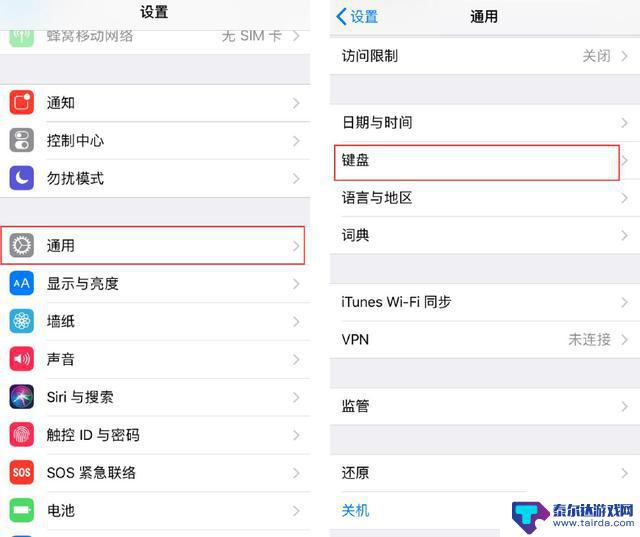
2、选择【键盘】-【添加新键盘】;
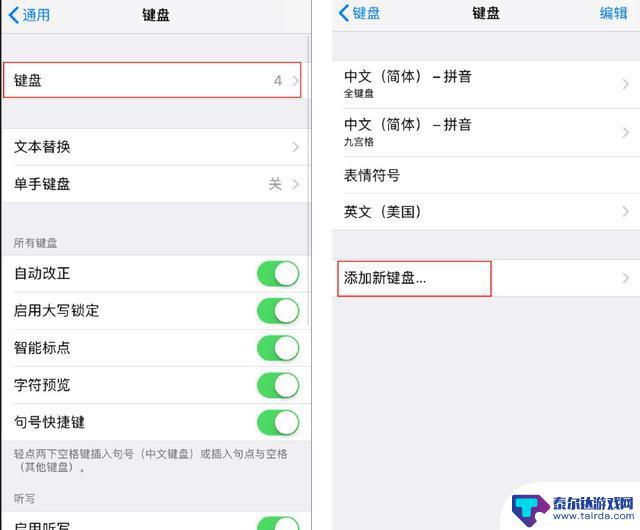
3、点击【中文(简体)】,勾选【手写】;
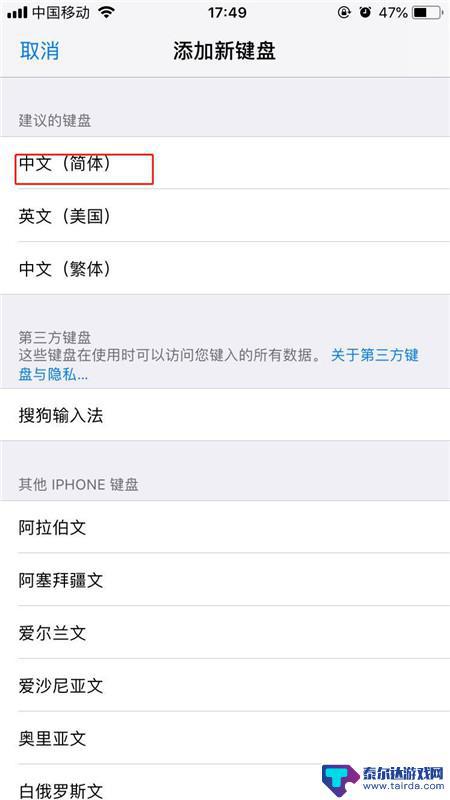
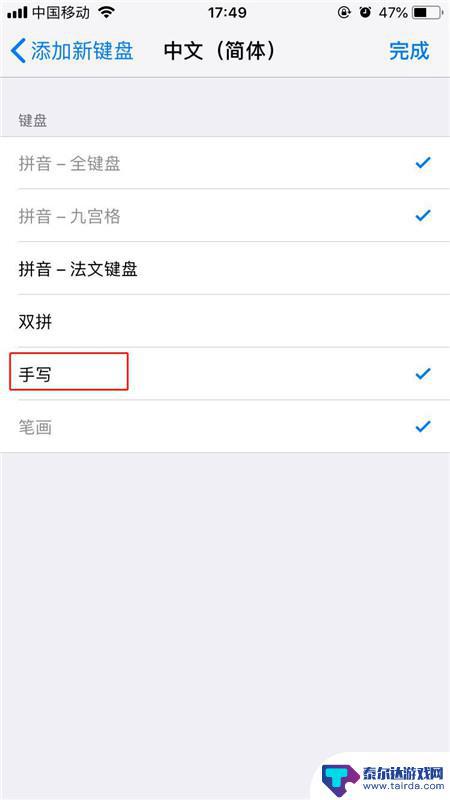
4、输入文字时,点击【球形】图标。切换至手写键盘。
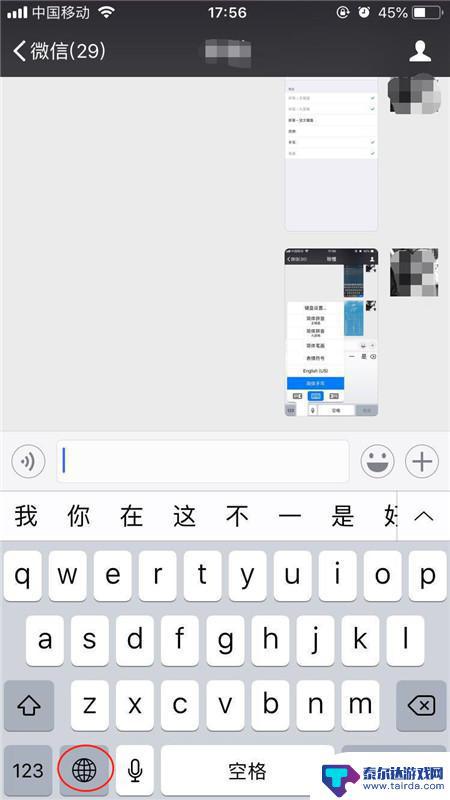
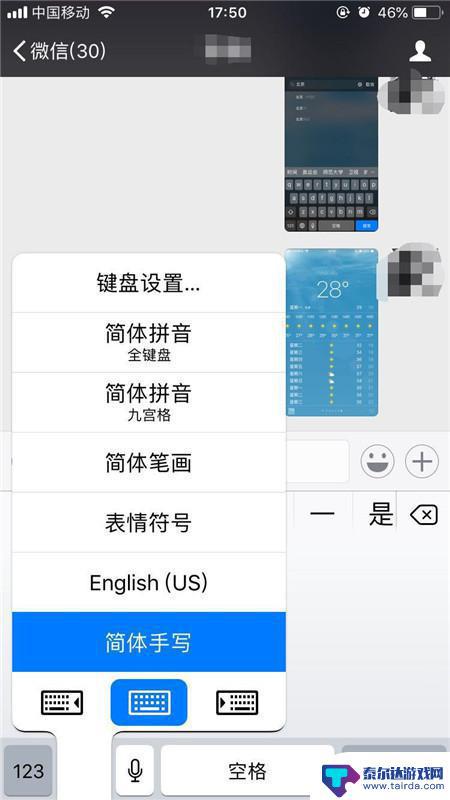
也可长按【球形】图标不放,滑到至简体手写即可切换。
以上是关于如何调出苹果手机手写输入法的全部内容,对于不熟悉的用户,可以按照以上方法进行操作,希望对大家有所帮助。
相关教程
-
三星手机键盘输入法怎么切换手写 三星手机手写输入法设置步骤
-
苹果手机怎么设置成手写输入法 苹果iPhone手机如何切换到手写输入法
-
苹果13手机手写键盘怎么调出来 苹果13手机如何开启手写输入法
-
苹果手机手写打字如何转换 iPhone手机如何切换到手写输入模式
-
苹果手机如何使用手写输入法 如何在苹果iPhone手机上切换到手写输入模式
-
苹果七手机怎么打开手写 iPhone7手写输入法设置步骤
-
怎么打开隐藏手机游戏功能 realme真我V13隐藏应用的步骤
-
苹果手机投屏问题 苹果手机投屏电脑方法
-
手机分屏应用顺序怎么调整 华为手机智慧多窗怎样改变应用顺序
-
手机录像怎么压缩 怎样压缩手机录制的大视频















